AutoCAD 2016中圆角
利用【圆角】命令可以将两条相交的直线通过一个圆弧连接起来,如图所示。
在AutoCAD 2016中,【圆角】命令有以下几种调用方法。
♦功能区:单击【修改】面板中的【圆角】按钮, 如图所示。
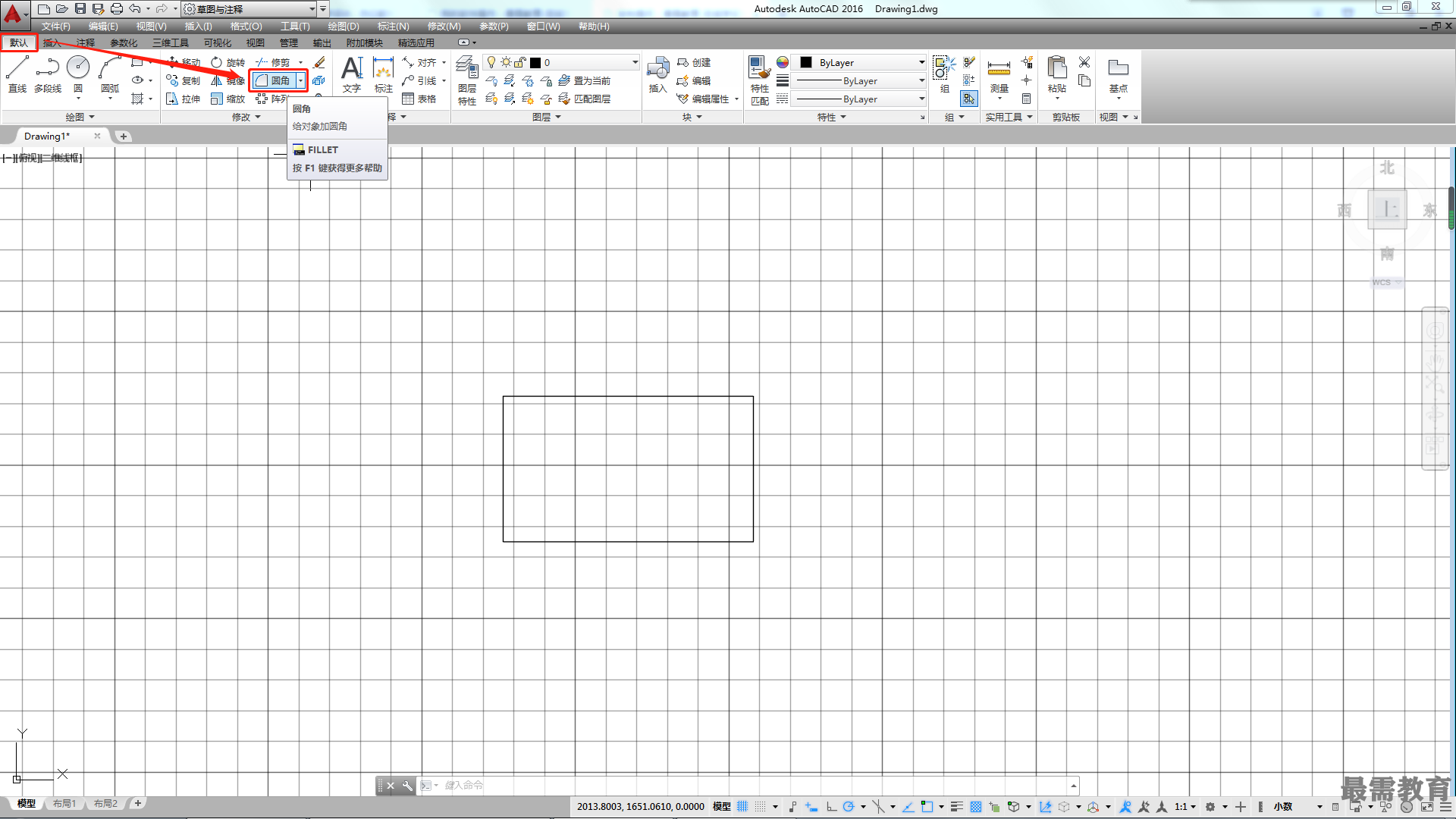
♦菜单栏:执行【修改】|【圆角】命令。
执行【圆角】命令后,命令行显示如下。
命令:_fillet
//执行【圆角】命令
当前设置:模式=修剪,半径= 3.0000
//当前圆角设置
选择第一个对象或[放弃(U)/多段线(P)/半径(R)/修剪(T)/多个(M)]: //选择要倒圆的第一个对象
选择第二个对象,或按住Shift键选择对象以应用角点或[半径(R)]: //选择要倒圆的第二个对象
创建的圆弧的方向和长度由选择对象所拾取的点确定, 始终在距离所选位置的最近处创建圆角。
重复【圆角】命令之后,圆角的半径和修剪选项无须重新设置,直接选择圆角对象即可,系统默认以上一次圆角的参数创建之后的圆角。
命令行中各选项的含义如下。
♦“放弃(U)”:放弃上一次的圆角操作。
♦“多段线(P)”:选择该项将对多段线中每个顶点处的相交直线进行圆角处理,并且圆角后的圆弧线段将成为多段线的新线段(除非“修剪(T) ”选项设置为“不修剪”)。
♦“半径(R)”:选择该项,可以设置圆角的半径,更改此值不会影响现有圆角。0半径值可用于创建锐角,还原已倒圆的对象,或为两条直线、射线、构造线、二维多段线创建半径为0的圆角会延伸或修剪对象以使其相交,如图所示。
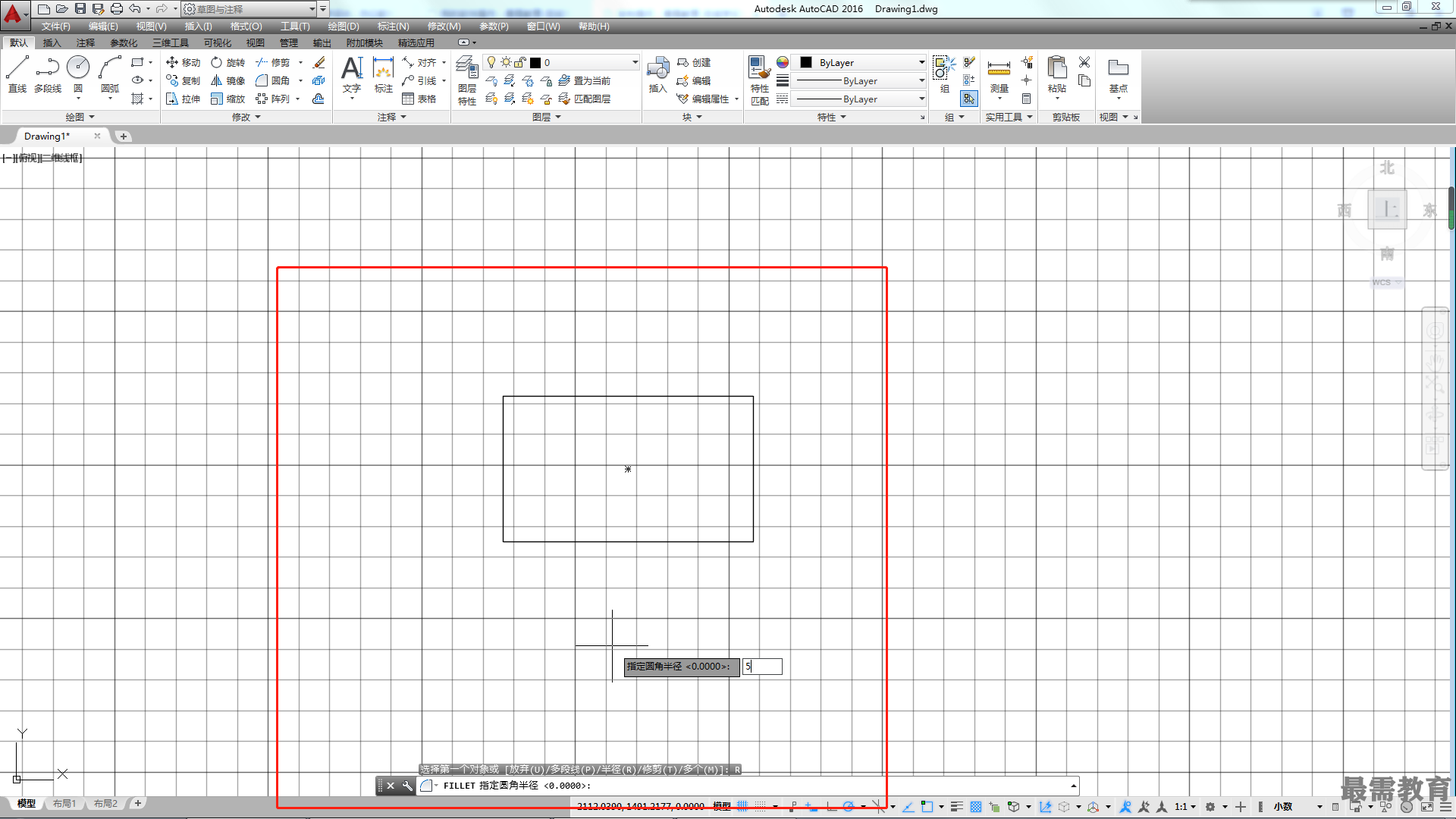
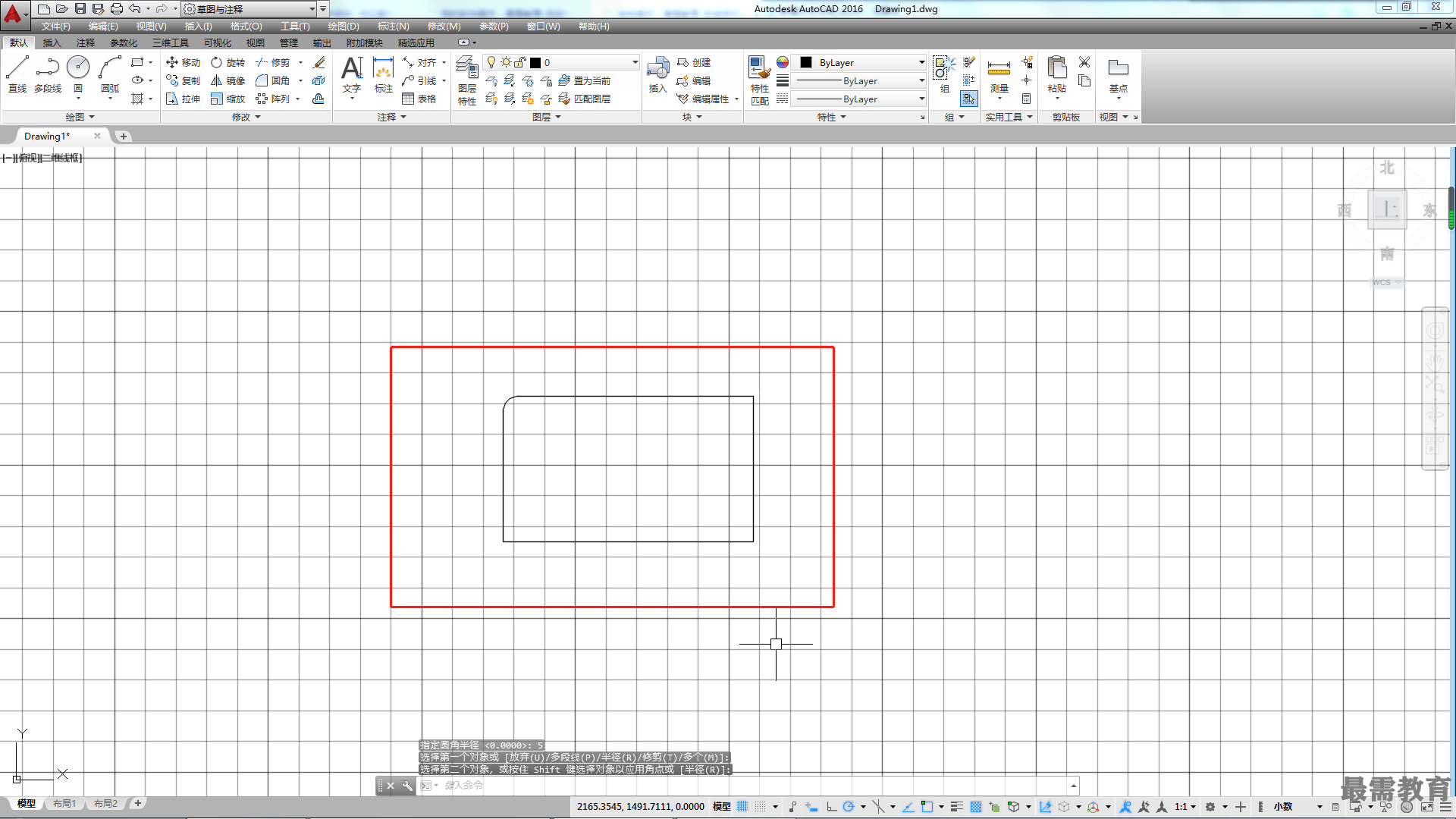
♦“修剪(T)”:选择该项,设置是否修剪对象。。
♦“多个(M)”:选择该选项,可以在依次调用命令的情况下对多个对象进行圆角。




点击加载更多评论>>